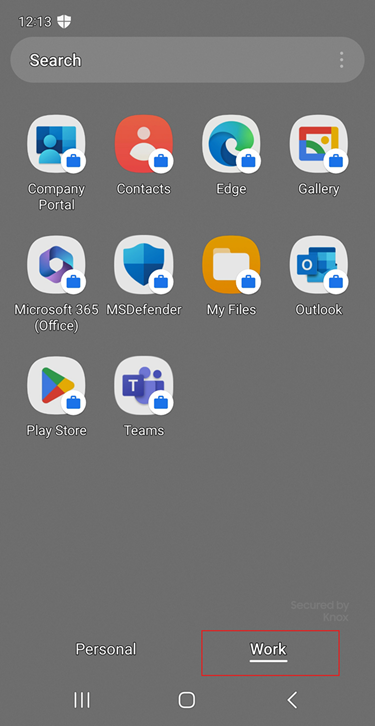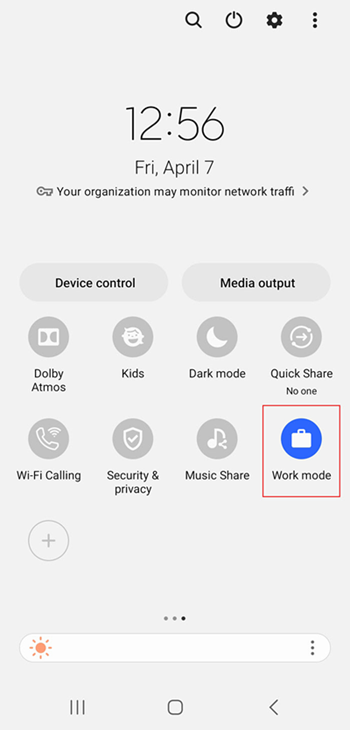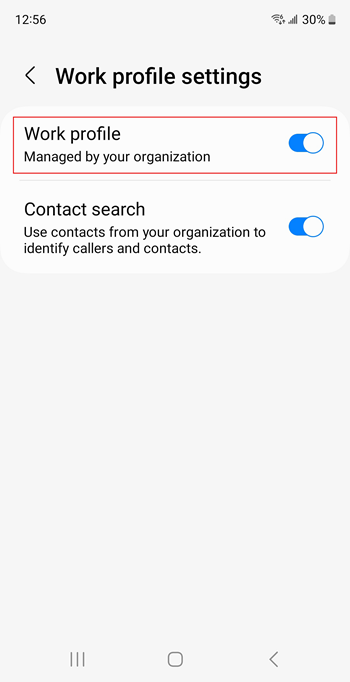Android 工作配置文件简介
工作配置文件将与工作相关的数据与已注册设备上的个人数据分开。 工作配置文件位于设备上的一个单独部分中,这样您的个人资料便可保持私密,不受工作影响。 在本文中,你将了解如何:
- 查找您的工作配置文件。
- 识别工作应用与个人应用的区别。
- 获取更多工作应用。
- 暂停您的工作配置文件。
您的 IT 支持人员只能管理设备上与工作相关的电子邮件、应用、设置和数据。 他们无法访问个人电子邮件、应用、设置和数据。 他们也无法重置或擦除您的设备。
要了解如何设置工作配置文件,请参阅创建工作配置文件和注册设备。
识别工作应用
工作应用带有公文包徽章标记,而个人应用没有公文包徽章。 某些屏幕朗读器和语音助手会在应用名称前先说出“工作”来表示工作应用。
| 个人应用(无公文包) | 工作应用(公文包) |
|---|---|
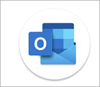
|
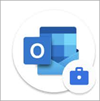
|
设置工作配置文件后,您可能会在设备上看到重复应用。 例如,您可能会有两个 Outlook 应用。 执行与工作相关的任务时,请使用用公文包标记的版本。
提示
为获得最佳体验,请始终使用工作帐户登录到工作应用,并使用个人帐户登录到个人应用。
在不同的设备上,公文包的外观可能会略有不同。 若要查看它在其他 Android 设备上的显示方式,请跳转到 公文包徽章示例。
查找您的工作配置文件
设置工作配置文件后,您的组织可以在您的设备上自动安装工作应用。 可以访问工作配置文件中的所有工作应用。 工作配置文件的位置因设备制造商和 Android 版本而异。 本部分介绍在应用抽屉和主屏幕上查找工作配置文件的位置。
注意
如果使用的是自定义启动器,则工作应用可能会出现在应用抽屉或主屏幕文件夹以外的位置。
应用抽屉
在主屏幕上向上轻扫或选择“应用”以访问应用抽屉。 工作应用与个人应用一起显示,或显示在应用抽屉的“工作”选项卡中。
![]()
若要查看它在其他 Android 设备上的显示方式,请跳转到 应用抽屉中工作配置文件的示例。
Folder
在某些设备上,工作应用位于主屏幕上的工作指定文件夹中。 此文件夹是在设置过程中自动创建的。
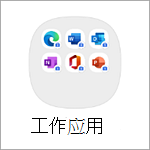
若要查看它在其他 Android 设备上的显示方式,请跳转到 工作配置文件文件夹的示例。
获取更多工作应用
打开 Google Play 商店的工作版本,查看贵组织提供给您的所有应用。
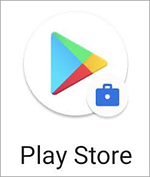
继续使用 Play Store 的工作版本,搜索和安装其他工作应用。 如果看不到工作所需的应用,可向 IT 支持人员申请该应用。
Play Store 应用的外观因设备制造商和 Android 版本而异,但工作版本始终带有公文包标记。
暂停工作配置文件
暂停工作配置文件以暂停使用工作应用和通知。 暂停会禁用工作应用和工作通知,从而有效地关闭工作配置文件。
暂停设置的位置因设备制造商和 Android 版本而异(需要 Android 7 及更高版本)。 它通常位于快速设置、“设置”应用或应用抽屉中。
快速设置暂停选项
向下轻扫屏幕以访问快速设置菜单。 点击“工作配置文件”以暂停工作配置文件。
![]()
若要查看其他 Android 设备上的快速设置显示方式,请参阅 快速设置中的暂停示例。
设置应用暂停选项
打开“设置”应用并中转到“工作配置文件”设置。 关闭“工作配置文件”。
Google Pixel 4 (Android 11)
![]()
若要查看工作配置文件设置在其他 Android 设备上的显示方式,请参阅 设置应用中的暂停示例。
应用抽屉暂停选项
在主屏幕上向上轻扫或选择“应用”以访问应用抽屉。 点击“工作”选项卡,然后关闭“工作配置文件”。
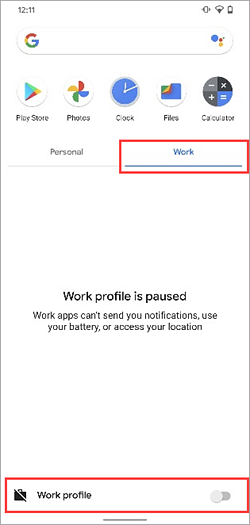
示例
本部分介绍工作配置文件及其功能在常见 Android 设备上的外观示例。 这些设备包括:
- Surface Duo (Android 10)
- Google Pixel 4 (Android 11)
- Samsung Galaxy S20 (Android 13)
- Nexus 5X (Android 8.1.0)
某些功能仅在部分设备中可用。
公文包徽章
下列表格显示了工作应用上使用的公文包徽章的示例。 有关详细信息,请参阅识别工作应用。
| Surface Duo (Android 10) | Google Pixel 4 (Android 11) |
|---|---|

|
|
| Samsung Galaxy S20 (Android 10) | Nexus 5X (Android 8.1.0) |
|---|---|

|

|
应用抽屉中的工作配置文件
这些图像显示工作配置文件在应用抽屉中的显示位置。 有关详细信息,请参阅查找工作配置文件。
Surface Duo (Android 10)
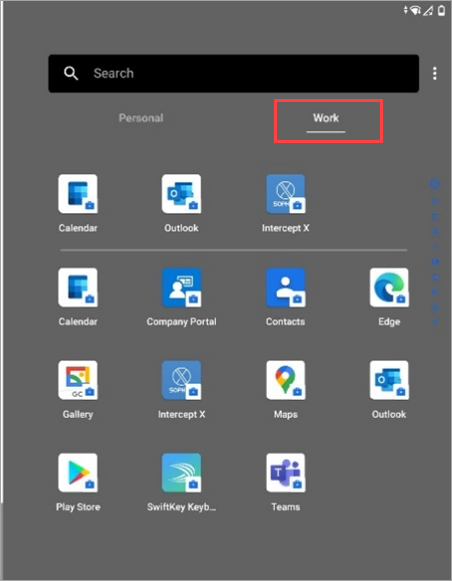
Google Pixel 4 (Android 11)
![]()
Samsung Galaxy S20 (Android 13)
Nexus 5X (Android 8.1.0)
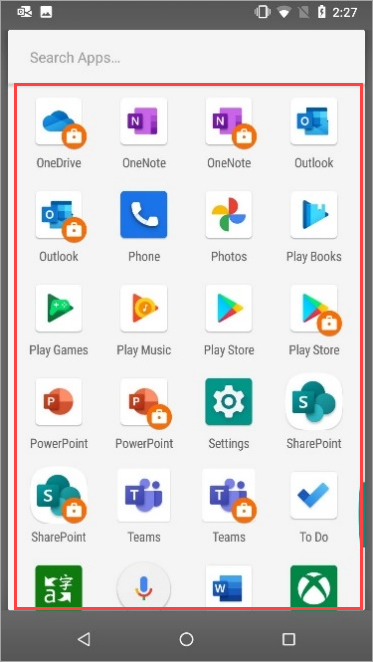
“工作配置文件”文件夹
下表显示“工作配置文件”文件夹示例。 有关详细信息,请参阅查找工作配置文件。
| Surface Duo (Android 10) | Samsung Galaxy S20 (Android 10) | Nexus 5X (Android 8.1.0) |
|---|---|---|

|

|

|
快速设置中的暂停
这些图像显示“暂停”选项在“快速设置”菜单中的位置。 有关详细信息,请参阅暂停工作配置文件。
Surface Duo (Android 10)
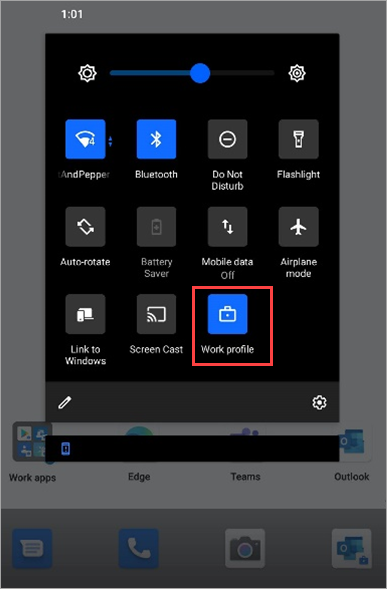
Samsung Galaxy S20 (Android 13)
Nexus 5X (Android 8.1.0)
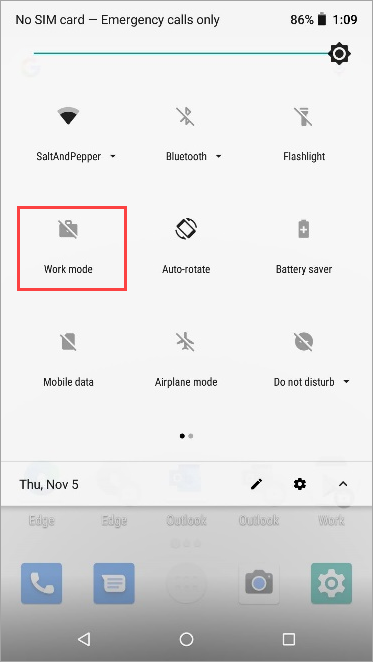
“设置”应用中的暂停
这些图像显示“暂停”选项在“设置”应用中的位置。 有关详细信息,请参阅暂停工作配置文件。
Surface Duo (Android 10)
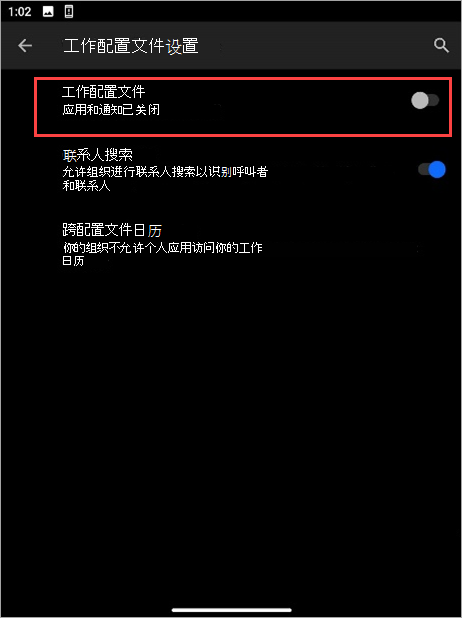
Samsung Galaxy S20 (Android 13)
Nexus 5X (Android 8.1.0)
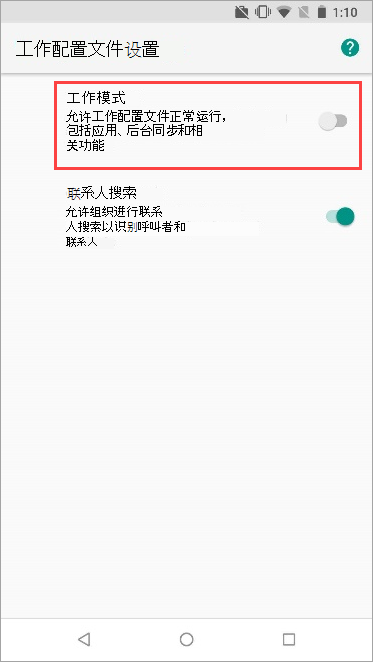
应用抽屉中的暂停
此图显示了 Google Pixel 4 (Android 11) 上的应用抽屉中的暂停选项。 有关详细信息,请参阅暂停工作配置文件。
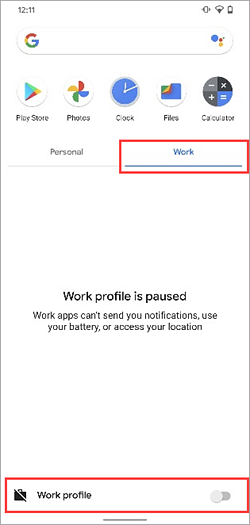
后续步骤
需要关于工作配置文件的更多帮助? 请与 IT 支持人员联系。 有关联系信息,请查看公司门户网站。